ブログ
ブログ
2023.12.01
Apple Watchで睡眠管理をしよう
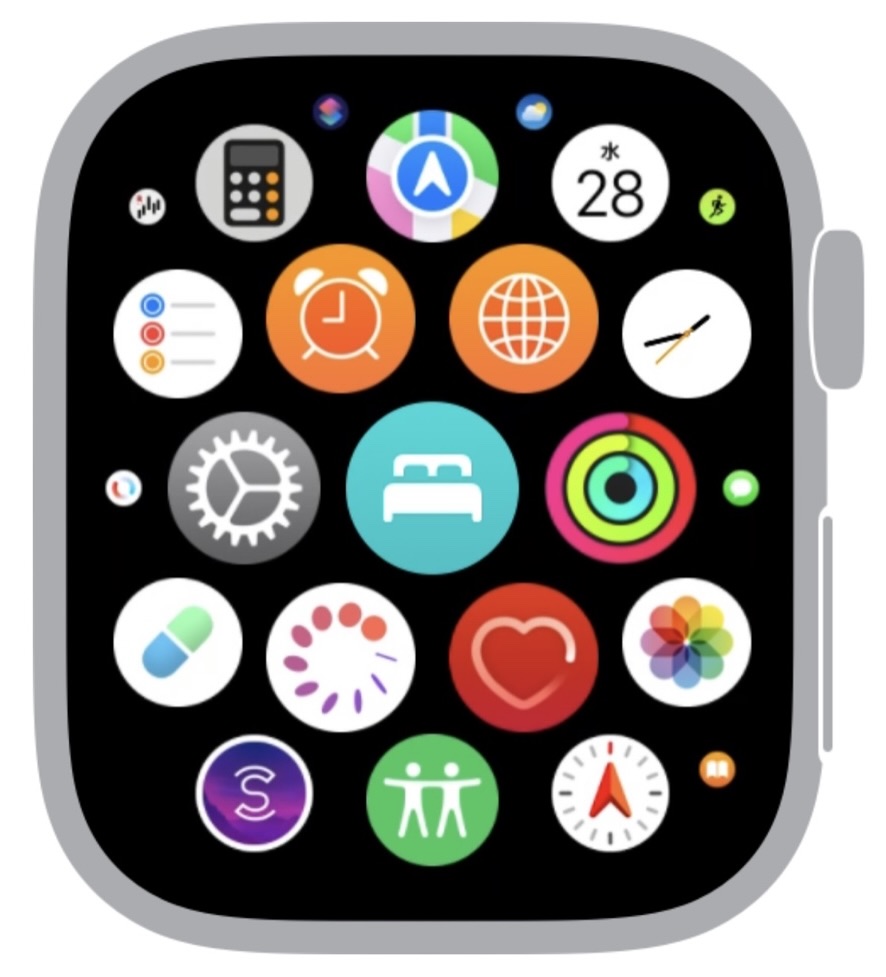
●はじめに
今回は、Apple Watchの睡眠アプリの使用方法についてご紹介させていただきます!
Apple Watchは、着用して寝ることで睡眠時間を記録することが可能です。
記録されたデータはiPhoneのヘルスケアアプリやApple Watchの睡眠アプリで確認することができます。
それではさっそく機能や確認方法について見ていきましょう!
まずは日々の睡眠を記録するために簡単な準備をしましょう。
①Apple Watchの設定アプリで「睡眠」をタップし、「就寝時にオンにする。」をタップ
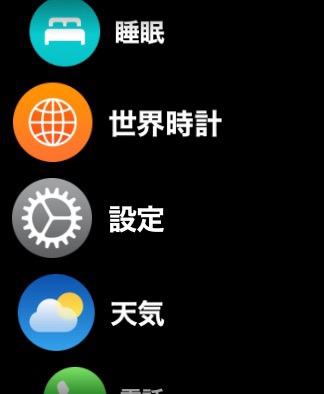
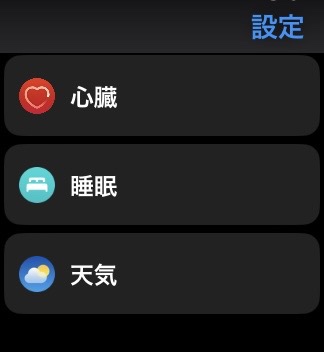
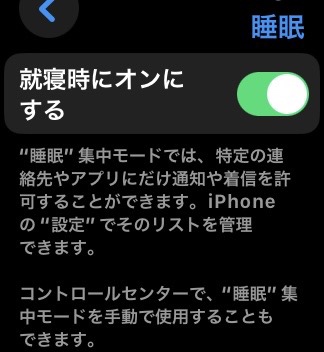
②睡眠開始時間と睡眠終了時間を睡眠アプリで設定
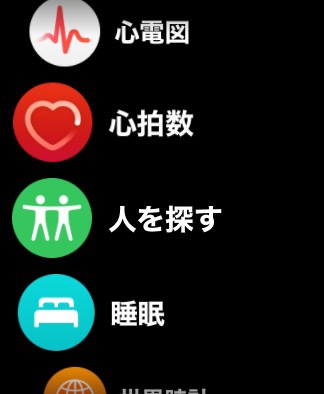
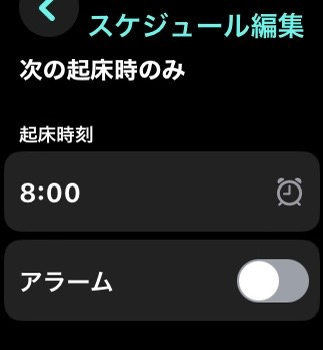
※iPhoneではヘルスケアアプリの「睡眠」をタップし「さあ、はじめよう」から設定も可能です。
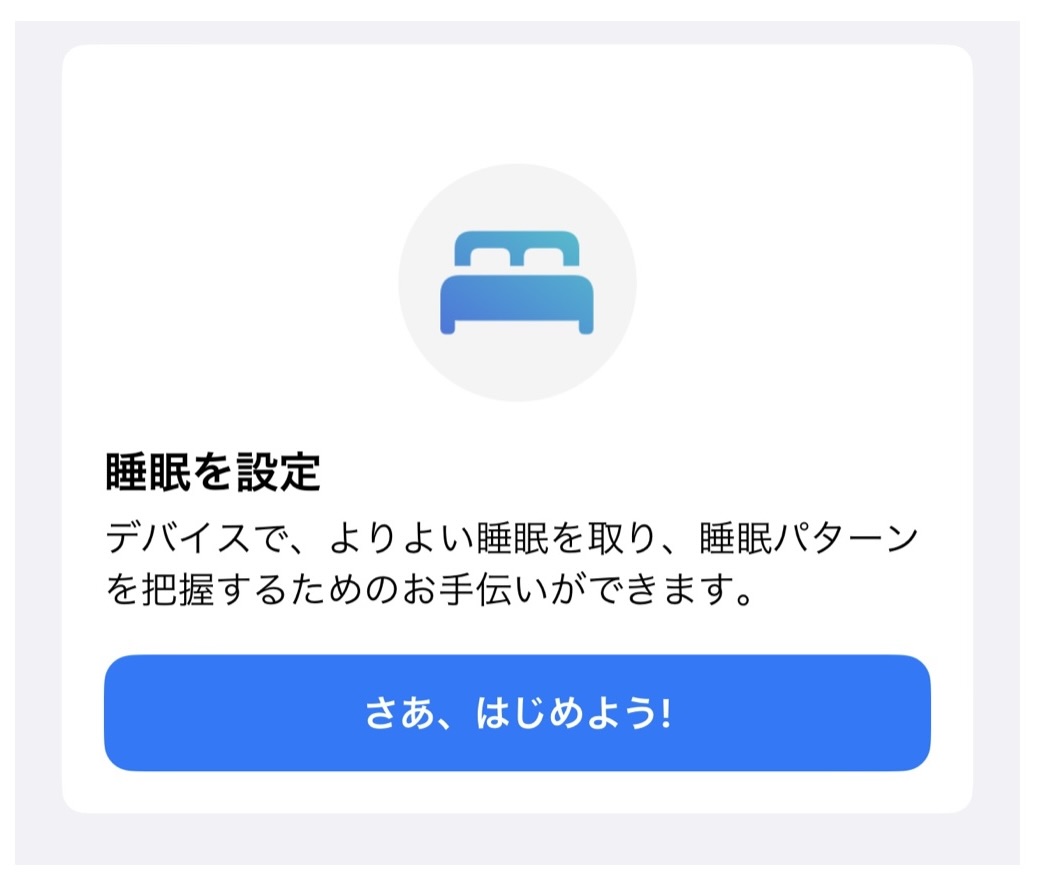
以上の設定をしていただければ、Apple Watchを腕につけて寝るだけで睡眠を検知し心拍数や呼吸の微細な動きを感知して睡眠量を測定できます。
睡眠アプリ設定の詳細はこちら>>
睡眠アプリに記録されたデータから、深い睡眠なのか浅い睡眠なのかといった睡眠ステージの長さや覚醒しているタイミングを知ることができます。
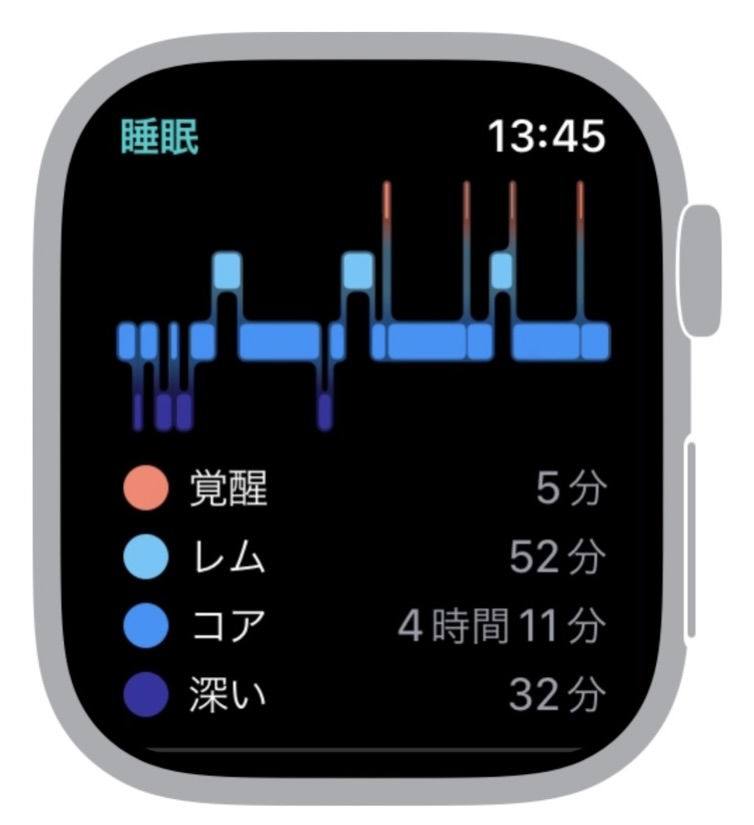
この情報から自分の睡眠がどうなっているのかより深く理解できそうですね!
日々の睡眠で起床時の寝覚めが悪いと良い1日を切れないですよね…
Apple WatchにもiPhoneと同じようにアラーム機能がついています。
指定した時間にサウンドや振動で起こしてくれます。
消音モードにすることで振動だけのアラームにすることもでき、音量が気になる場所や他の人を起こさず起きるのに最適です。
※Apple Watchを下から上にスワイプし、出てくるベルマークに斜線が入っていれば「消音モード」になっています。
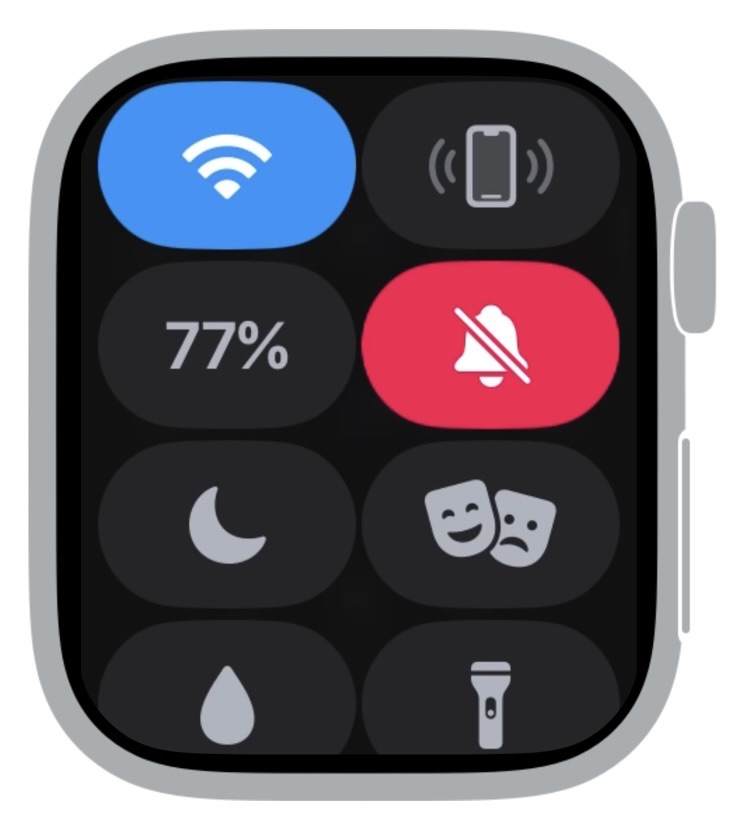
いざ寝ようと思った時についつい通知をみてしまい、しっかり眠れなかった…なんてことはありませんか?
そんな時には「睡眠集中モード」がおすすめです。
iPhoneのおやすみモードと同じように設定時間中は通知が来ないように設定でき、一部の連絡先やAppのみ通知を許可するようにカスタマイズすることも可能です。
この睡眠集中モードでは、iPhoneのヘルスケアアプリ上で決めたスケジュールに合わせて自動でオンにできるので、通知に邪魔されず就寝準備をすることができそうですね。
それではこのスケジュールをどこで設定できるのかをみていきましょう。
iPhoneのヘルスケアアプリの下部、「ブラウズ」の欄に睡眠という項目があります。

その中のスケジュールという項目から就寝時刻と起床時刻を設定することができます。
曜日によって起床時間が変わるという方も曜日に合わせてスケジュールを変えることが可能です。
このスケジュール上でアラームをオンにしておけば、就寝時に次の日のアラームを設定する手間を省くことができます。
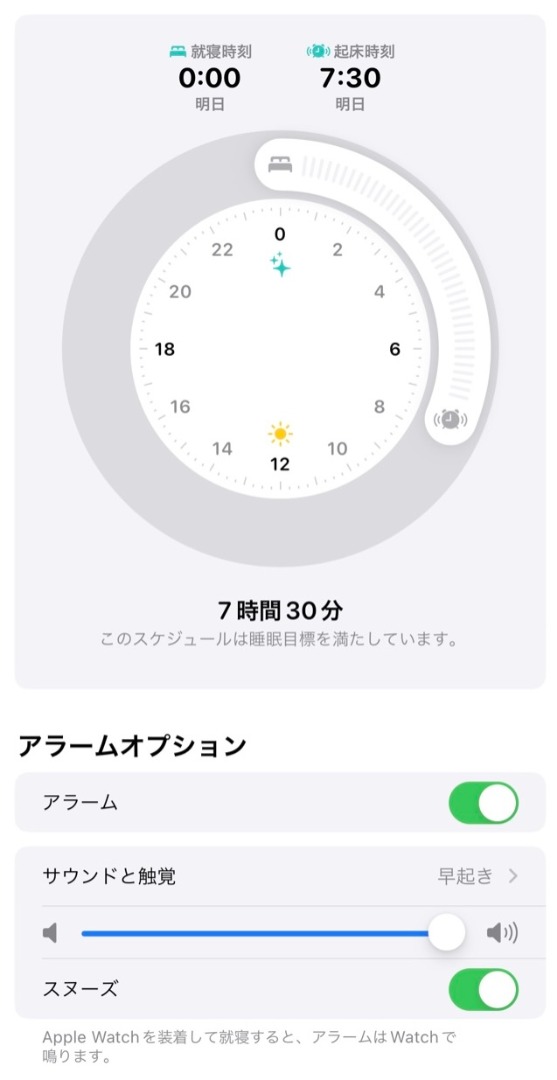
実際に睡眠時に使用した感想としては、視覚的に睡眠時間と睡眠の深さを見ることができるので、寝る時間と起きる時間を見直すきっかけになったと感じます。
また、アラームを振動のみで使ってみたのですが、問題なく起きることができ、音のうるささがないため、普段よりも自然に目覚めることができました!
筆者の使用感になるため、個人差はあるかもしれませんが一度試してみていただく価値はあると思います!
Apple Watchの睡眠アプリの機能を見ていきましたがいかがでしたでしょうか。
現状のラインナップではどのモデルでも睡眠アプリをご利用できます。(2023/12/1 現在)
ぜひ日々の睡眠管理にApple Watchを活かしてみてください。
もちろんC smart オンラインストアでApple Watchをご購入いただくことが可能です。
Apple Watchの商品ページはこちらから>>
睡眠管理をメインで使われたいのであればおすすめはApple Watch Series 9です。
充電が30%以上ないと睡眠記録が行われないため、日中使用したままの場合は注意が必要です。
Apple Watch Series 9であれば、高速充電に対応しているため45分程度で80%まで充電されます。是非、一度お試しください。
Apple Watch高速充電についての詳細はこちら>>
また、実際に商品を見てみたい場合は店頭でもサポートできますので気軽にお越しください!
C smart店舗一覧ページ>>
今回は、Apple Watchの睡眠アプリの使用方法についてご紹介させていただきます!
Apple Watchは、着用して寝ることで睡眠時間を記録することが可能です。
記録されたデータはiPhoneのヘルスケアアプリやApple Watchの睡眠アプリで確認することができます。
それではさっそく機能や確認方法について見ていきましょう!
●睡眠トラッキング
まずは日々の睡眠を記録するために簡単な準備をしましょう。
①Apple Watchの設定アプリで「睡眠」をタップし、「就寝時にオンにする。」をタップ
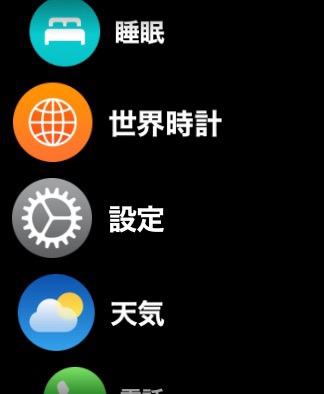
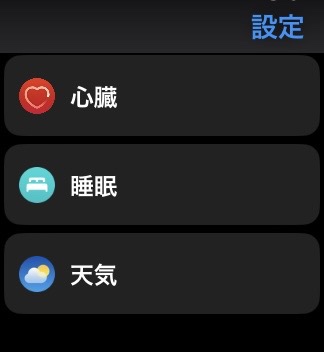
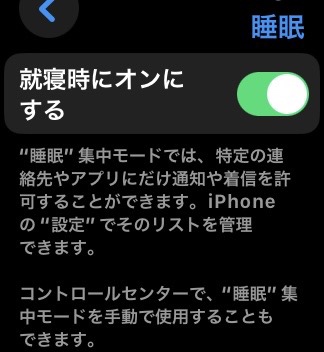
②睡眠開始時間と睡眠終了時間を睡眠アプリで設定
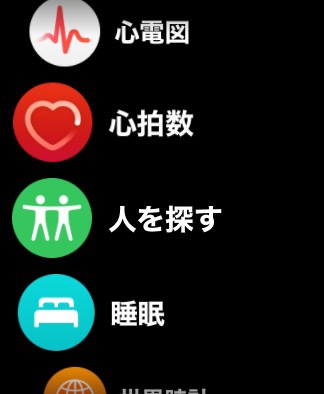
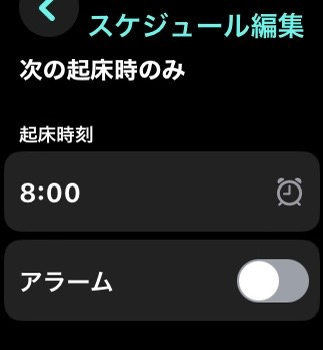
※iPhoneではヘルスケアアプリの「睡眠」をタップし「さあ、はじめよう」から設定も可能です。
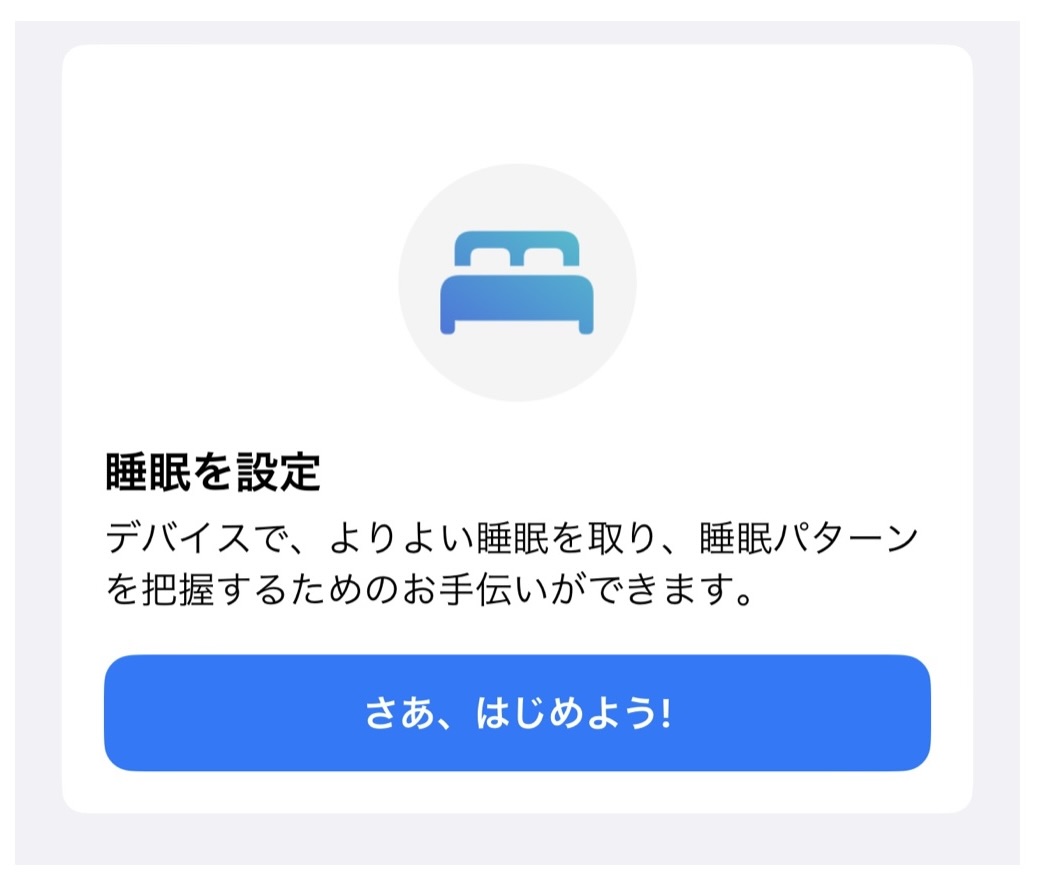
以上の設定をしていただければ、Apple Watchを腕につけて寝るだけで睡眠を検知し心拍数や呼吸の微細な動きを感知して睡眠量を測定できます。
睡眠アプリ設定の詳細はこちら>>
睡眠アプリに記録されたデータから、深い睡眠なのか浅い睡眠なのかといった睡眠ステージの長さや覚醒しているタイミングを知ることができます。
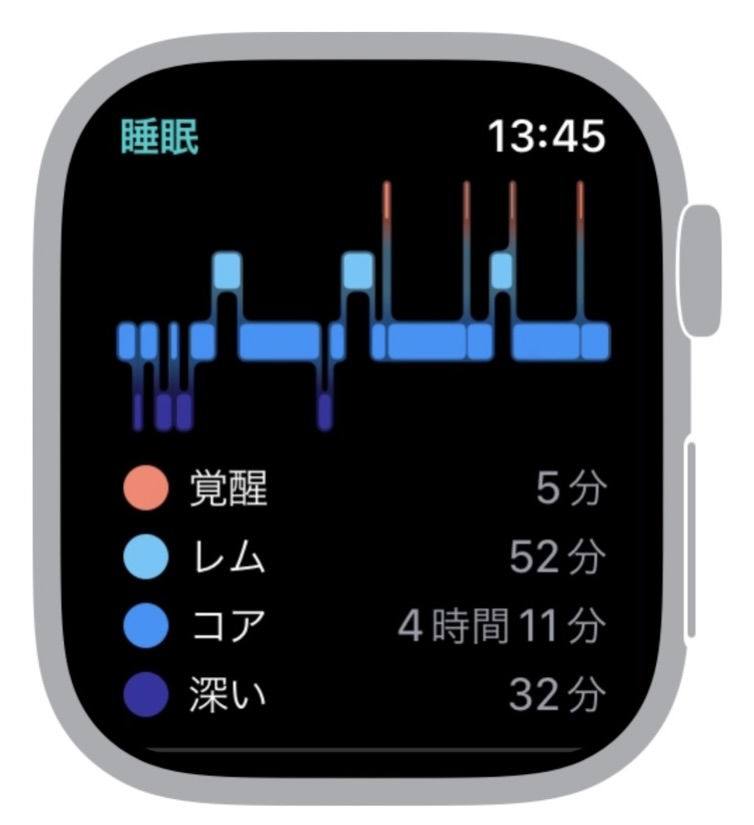
この情報から自分の睡眠がどうなっているのかより深く理解できそうですね!
●睡眠を助ける3つの機能
1、起床アラーム
日々の睡眠で起床時の寝覚めが悪いと良い1日を切れないですよね…
Apple WatchにもiPhoneと同じようにアラーム機能がついています。
指定した時間にサウンドや振動で起こしてくれます。
消音モードにすることで振動だけのアラームにすることもでき、音量が気になる場所や他の人を起こさず起きるのに最適です。
※Apple Watchを下から上にスワイプし、出てくるベルマークに斜線が入っていれば「消音モード」になっています。
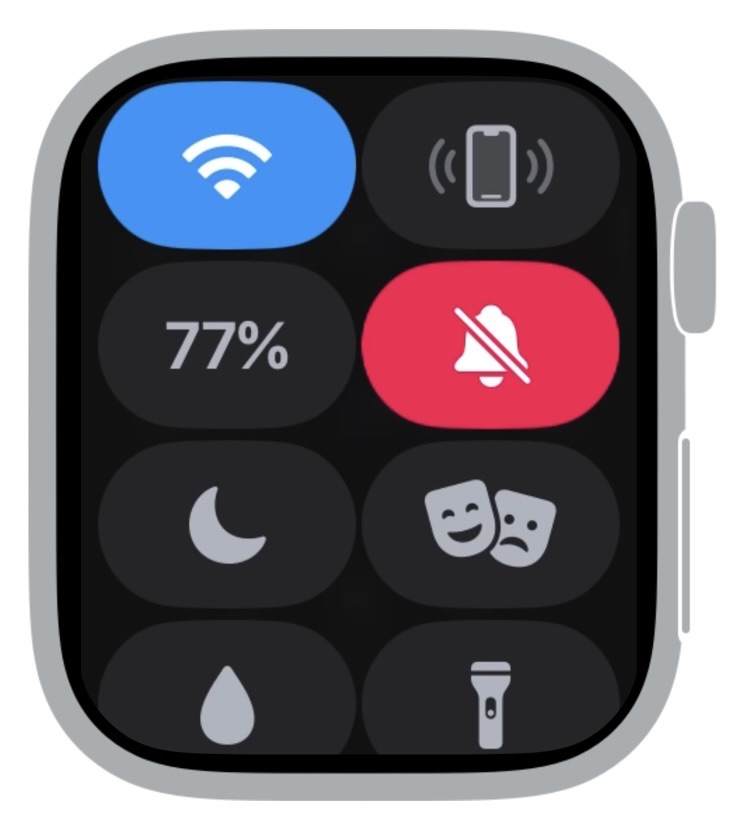
2、睡眠集中モード
いざ寝ようと思った時についつい通知をみてしまい、しっかり眠れなかった…なんてことはありませんか?
そんな時には「睡眠集中モード」がおすすめです。
iPhoneのおやすみモードと同じように設定時間中は通知が来ないように設定でき、一部の連絡先やAppのみ通知を許可するようにカスタマイズすることも可能です。
この睡眠集中モードでは、iPhoneのヘルスケアアプリ上で決めたスケジュールに合わせて自動でオンにできるので、通知に邪魔されず就寝準備をすることができそうですね。
それではこのスケジュールをどこで設定できるのかをみていきましょう。
3、睡眠スケジュール管理
iPhoneのヘルスケアアプリの下部、「ブラウズ」の欄に睡眠という項目があります。

その中のスケジュールという項目から就寝時刻と起床時刻を設定することができます。
曜日によって起床時間が変わるという方も曜日に合わせてスケジュールを変えることが可能です。
このスケジュール上でアラームをオンにしておけば、就寝時に次の日のアラームを設定する手間を省くことができます。
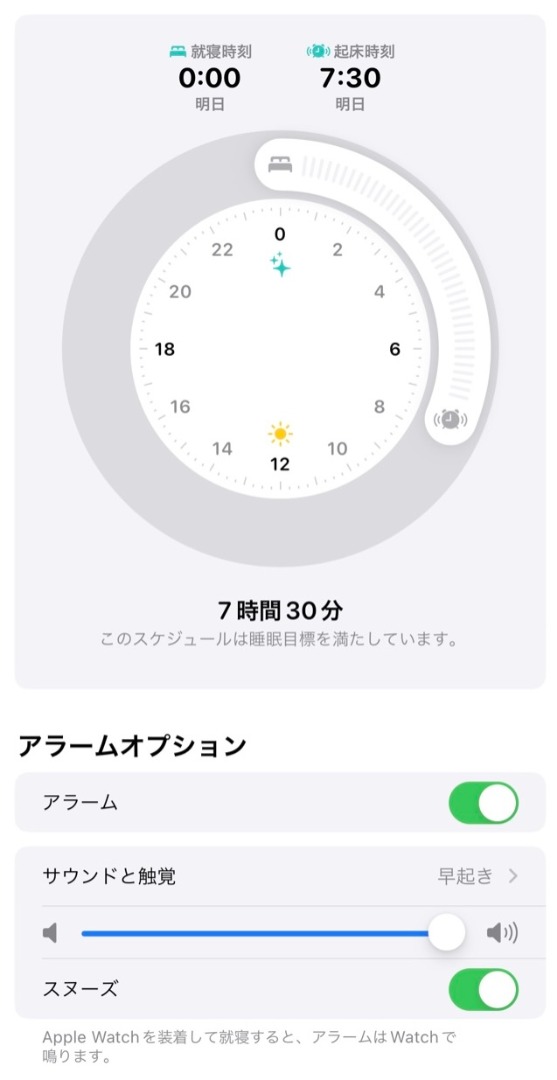
●使用感
実際に睡眠時に使用した感想としては、視覚的に睡眠時間と睡眠の深さを見ることができるので、寝る時間と起きる時間を見直すきっかけになったと感じます。
また、アラームを振動のみで使ってみたのですが、問題なく起きることができ、音のうるささがないため、普段よりも自然に目覚めることができました!
筆者の使用感になるため、個人差はあるかもしれませんが一度試してみていただく価値はあると思います!
Apple Watchの睡眠アプリの機能を見ていきましたがいかがでしたでしょうか。
現状のラインナップではどのモデルでも睡眠アプリをご利用できます。(2023/12/1 現在)
ぜひ日々の睡眠管理にApple Watchを活かしてみてください。
もちろんC smart オンラインストアでApple Watchをご購入いただくことが可能です。
Apple Watchの商品ページはこちらから>>
睡眠管理をメインで使われたいのであればおすすめはApple Watch Series 9です。
充電が30%以上ないと睡眠記録が行われないため、日中使用したままの場合は注意が必要です。
Apple Watch Series 9であれば、高速充電に対応しているため45分程度で80%まで充電されます。是非、一度お試しください。
Apple Watch高速充電についての詳細はこちら>>
また、実際に商品を見てみたい場合は店頭でもサポートできますので気軽にお越しください!
C smart店舗一覧ページ>>



